Chcesz słuchać muzyki na PlayStation 5 za pomocą Spotify? Ale nie masz szczęścia, czy masz błąd Spotify na swoim PS5 ? Nie panikuj ! Oto, co musisz zrobić!
Jaki jest błąd Spotify na PS5?
Błąd Spotify na PS5 objawia się brakiem możliwości odtwarzania utworów lub podcastów w aplikacji Spotify zainstalowanej na Twojej konsoli.
Na ekranie może pojawić się komunikat o błędzie, taki jak „ Odtwarzanie w Spotify nie działa ” lub „ Nie można połączyć się z Spotify
Ten błąd może wynikać z kilku przyczyn, takich jak:
- Słabe połączenie internetowe
- Problem z serwerem Spotify lub serwerem PSN
- Brakująca systemu operacyjnego konsoli aplikacji Spotify
- Konflikt z innymi aplikacjami otwartymi na konsoli
Jak naprawić błąd Spotify na PS5?
Na szczęście istnieje kilka rozwiązań , które pozwolą naprawić błąd Spotify na PS5 i odzyskać przyjemność ze słuchania ulubionej muzyki lub podcastów. Oto kroki, które należy wykonać, aby rozwiązać problem:
Metoda 1: Uruchom ponownie konsolę PlayStation 5
Pierwszą rzeczą do zrobienia jest ponowne uruchomienie konsoli PlayStation 5, postępując zgodnie z poniższymi instrukcjami:
- Naciśnij przycisk PS na kontrolerze, aby uzyskać dostęp do szybkiego menu
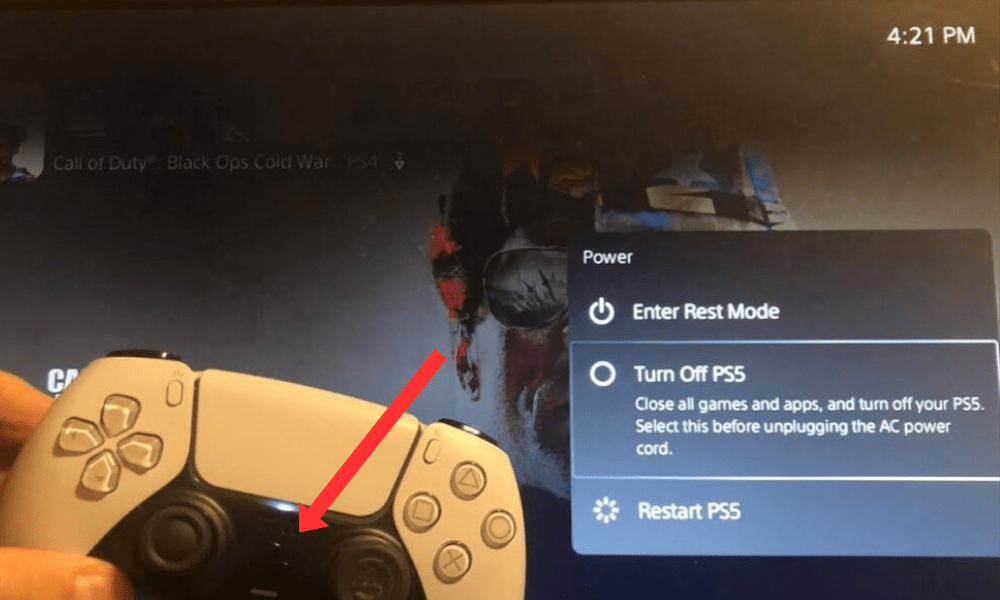
- Wybierz opcję Power Supply > Wyłącz konsolę
- Odczekaj kilka sekund, po czym włącz ponownie konsolę naciskając przycisk power supply
- Otwórz aplikację Spotify i sprawdź, czy błąd został naprawiony
Ta metoda resetuje połączenie internetowe i zamyka aplikacje , które mogą zakłócać działanie Spotify.
Ten artykuł może Cię zainteresować : PS5 samoczynnie się wyłącza
Metoda 2: Sprawdź status serwera Spotify
Błąd może być spowodowany problemem z serwerem Spotify , który uniemożliwia aplikacji połączenie się i odtwarzanie utworów lub podcastów .
Aby sprawdzić status serwera Spotify, możesz odwiedzić oficjalne konto na Twitterze @SpotifyStatus w czasie rzeczywistym publikuje o ewentualnych awariach usługi. Jeśli serwer Spotify nie działa , będziesz musiał poczekać na jego przywrócenie, zanim będziesz mógł normalnie korzystać z aplikacji.
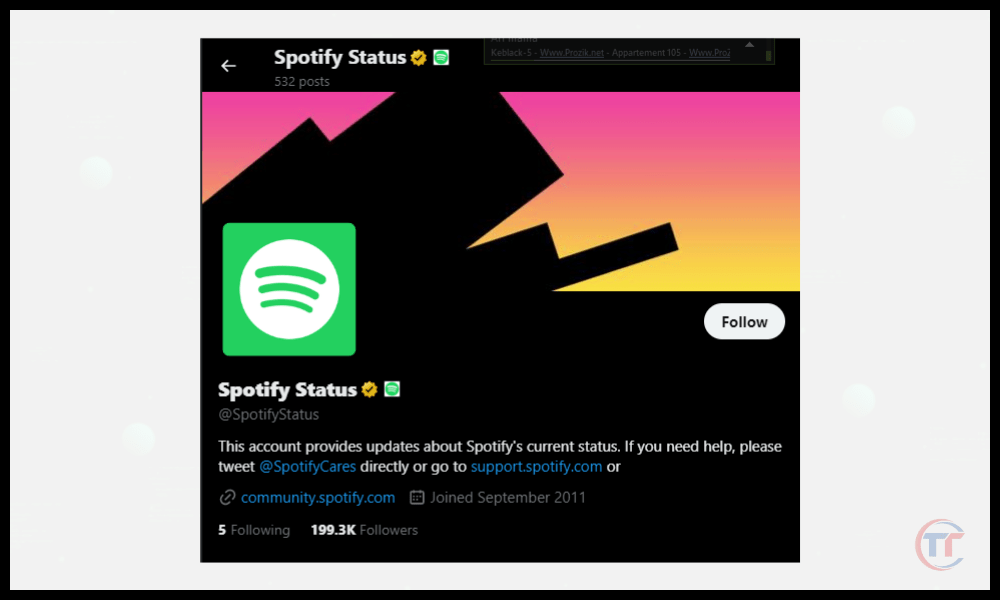
Metoda 3: Sprawdź stan serwera PSN
Możliwe jest również, że błąd jest powiązany z problemem z serwerem PSN ( PlayStation Network ), który zarządza usługami online konsoli PlayStation 5.
stronę internetową PlayStation Network Status , która wyświetla wszelkie świadczeniu usług lub . Jeśli serwer PSN nie działa, będziesz musiał poczekać na jego przywrócenie, zanim będziesz mógł normalnie korzystać z aplikacji Spotify.
Metoda 4: Rozwiązywanie problemów z połączeniem sieciowym
połączenie internetowe może do prawidłowego uruchomienia aplikacji Spotify.
Aby rozwiązać problemy z połączeniem sieciowym , możesz skorzystać z poniższych wskazówek:
- Sprawdź, czy konsola PlayStation 5 jest podłączona do Internetu , przewodowo lub Wi-Fi
- Sprawdź, czy router lub skrzynka internetowa działa prawidłowo i czy nie ma żadnych zakłóceń ani przeszkód, które mogłyby obniżyć jakość sygnału
- Spróbuj zmienić sieć lub przejść do trybu samolotowego, a następnie do trybu normalnego, aby odświeżyć połączenie
- Sprawdź prędkość swojego połączenia internetowego , korzystając ze strony internetowej takiej jak Speedtest lub wybierając Ustawienia > Sieć > połączenie internetowe konsoli
- Jeśli prędkość połączenia jest zbyt wolna lub niestabilna, skontaktuj się ze swoim dostawcą usług internetowych, aby rozwiązać problem.
Metoda 5: Zainstaluj ponownie aplikację Spotify
Jeśli żadna z powyższych metod nie zadziała, przyczyną błędu może być problem z samą aplikacją Spotify, która może być uszkodzona lub nieaktualna .
W tym przypadku najbardziej radykalnym rozwiązaniem jest ponowna instalacja aplikacji Spotify na konsoli PlayStation 5, wykonując następujące kroki:
- Naciśnij przycisk PS na kontrolerze, aby uzyskać dostęp do szybkiego menu
- Wybierz Spotify > Opcje > Usuń
- Poczekaj, aż aplikacja zostanie odinstalowana , a następnie uruchom ponownie konsolę
- Przejdź do PlayStation Store i wyszukaj Spotify
- Pobierz i zainstaluj aplikację Spotify na swojej konsoli
- Otwórz aplikację Spotify i zaloguj się na swoje konto
- Sprawdź, czy błąd został naprawiony
Uwaga: ponowna instalacja aplikacji Spotify spowoduje utratę utworów i podcastów pobranych do słuchania offline. Dlatego po naprawieniu błędu będziesz musiał pobrać je ponownie.
Często zadawane pytania
Jak mogę sterować Spotify na PS5 za pomocą smartfona lub tabletu?
Możesz użyć Spotify Connect , aby połączyć swój smartfon lub tablet z konsolą PS5 w tej samej sieci na ekranie głównym Spotify. Nadaj swojej liście odtwarzania nazwę i naciśnij przycisk X , aby utworzyć .
- Aby dodać tytuły do listy odtwarzania , naciśnij kwadratowy przycisk , gdy jesteś na ekranie tytułu, który chcesz dodać. Wybierz opcję Dodaj do listy odtwarzania i wybierz listę odtwarzania, do której chcesz dodać utwór.
- Aby usunąć utwory z listy odtwarzania , naciśnij kwadratowy przycisk , gdy jesteś na ekranie listy odtwarzania, którą chcesz edytować. Wybierz opcję Edytuj listę odtwarzania i naciśnij przycisk trójkąta aby usunąć utwory, których już nie chcesz.
Jak mogę udostępnić moją ulubioną muzykę lub podcasty ze Spotify na moim PS5?
Możesz udostępniać swoją ulubioną muzykę lub podcasty ze Spotify na konsoli PS5, korzystając z następujących opcji:
Za pośrednictwem PlayStation Network
- Kliknij kwadratowy przycisk , gdy znajdziesz się na ekranie tytułu lub podcastu,
- Wybierz opcję Udostępnij i wybierz znajomych, którym chcesz udostępnić zawartość.
- Otrzymają powiadomienie z linkiem do tytułu lub podcastu, który im wysłałeś.
Za pośrednictwem Twittera
- Kliknij kwadratowy przycisk , gdy znajdziesz się na ekranie tytułu lub podcastu,
- Wybierz Udostępnij i wybierz Twitter
- Zostaniesz przekierowany do aplikacji Twitter , gdzie możesz utworzyć tweeta z linkiem do tytułu lub podcastu, który chcesz udostępnić.




